Руководство
Добро пожаловать в центр знаний!
Заполнение скидок в системе
В CRM системе можно сформировать скидки и наценки в зависимости от различных условий. Они будут отображаться в разделе "Скидки" в объекте недвижимости, а также доступны к применению во время заключения договора.
Для заполнения скидок в системе зайдите в раздел "Маркетинг" - "Скидки/наценки".
В открывшемся окне вида скидок/наценок нажмите на кнопку "Создать".
В списке Скидок и наценок в правом верхнем углу нажмите на кнопку "Создать"
В окне создания скидки заполните необходимые поля
На основании рис выше:
На вкладке "ЦЕНОВЫЕ ГРУППЫ" Заполните значение скидки (1) - сумма или процент на которую будет применена скидка/наценка, определите минимальные и максимальные значения скидки (необязательные поля, 3, 4)
- Введите наименование скидки - будет отображаться на сайте, в карточке объекта недвижимости
- Выберите тип скидки, где
- Процент - это скидка процентом
- Суммой на цену за кв м - Скидки в руб на кв.м.,
- Суммой на стоимость недвижимости - Скидки в руб на стоимость недвижимости;
- Цена за кв м - Установка новой цены за кв м.;
- Номенклатура - Подарок при покупке с указанием подарка;
- Прочее - Прочее
- Выберите параметры расчета цен или создайте новые - округление до какого разряда необходимо использовать
- Выберите вид: скидка или наценка
- Нажмите галочку "Не выгружать на сайт", если эти скидки нельзя выгружать на сайт, например стандартные скидки
На вкладке "ЦЕНОВЫЕ ГРУППЫ" Заполните значение скидки (1) - сумма или процент на которую будет применена скидка/наценка, определите минимальные и максимальные значения скидки (необязательные поля, 3, 4)
Переходим во вкладку "Условия приобретения", где мы указываем при каких условиях приобретения будет применима скидка или наценка.
На основании рис выше:
Вкладка "Условия по совместному применению" настраивается также, как и предыдущие. На ней указываются поведение различных скидок: что с чем может одновременно работать (суммироваться).
- Перейдите во вкладку "Условия приобретения"
- Выберите правило по способу приобретения, где
- Разрешены все - значит, что скидка будет применима вне зависимости от способа приобретения
- Запрещены все - значит скидка будет запрещена
- Разрешены только указаны - скидка будет действовать только на определенные условия приобретения, которые можно добавить, нажав на кнопку "Добавить" (3 на рис)
- Запрещены только указанные - скидка будет действовать на все условия приобретения, кроме указанных, которые можно добавить, нажав на кнопку "Добавить" (3 на рис)
Вкладка "Условия по совместному применению" настраивается также, как и предыдущие. На ней указываются поведение различных скидок: что с чем может одновременно работать (суммироваться).
Когда все вкладки заполнены, для завершения создания скидки нажмите "Записать и закрыть".
Скидка создана.
Учтите, что скидки действуют только в рамках Маркетинговых мероприятий. Инструкция по их созданию здесь.
Скидка создана.
Учтите, что скидки действуют только в рамках Маркетинговых мероприятий. Инструкция по их созданию здесь.


